사이다 뱅크는 SBI 저축은행에서 만든 모바일 뱅킹 앱입니다 2금융권에 속하는 저축은행으로 파킹통장으
로 많이들 계좌를 개설해 이용을 하고 있으실 겁니다 현재 연 2.8%로 1억한도 내에서 이자를 받을 수 있습
니다
사회생활을 하다보면 가끔 은행의 통장사본이 필요한 경우가 있습니다 급여를 지급받기 위해서라든지 월세또는 세액공제 등 다양한 이유로 증빙용으로 통장사본이 필요한 경우가 있는데요
사이다 뱅크 또한 실물은행이 없는 인터넷 은행으로 통장 사본은 모바일 앱에서도 간단하게 저장이 가능하지만 혹시 출력을 해야 한다면 계좌개설 확인서로 발급받아 PC에서 조회 출력이 가능합니다
SBI 저축은행 사이다 뱅크 통장 사본 모바일은 비교적 간단하지만 PC는 조금 복잡할 수 있습니다 쉬운 설명
으로 같이 알아보겠습니다
앱에서 통장 사본 저장
사이다 뱅크 앱을 열고 자신의 계좌로 이동해 저장이 가능합니다
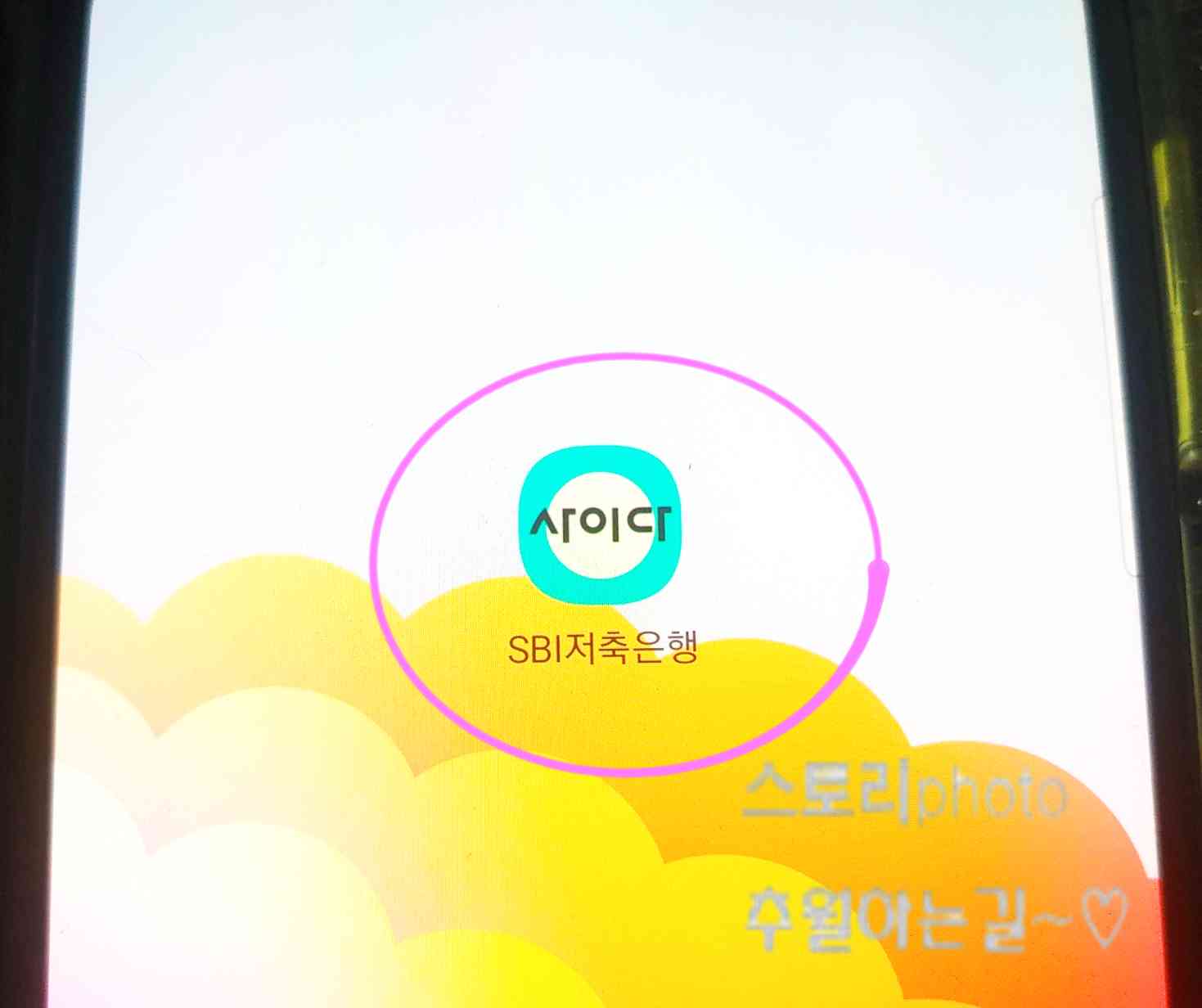
휴대폰 화면에서 사이다 뱅크 앱 아이콘을 눌러 열기해 줍니다
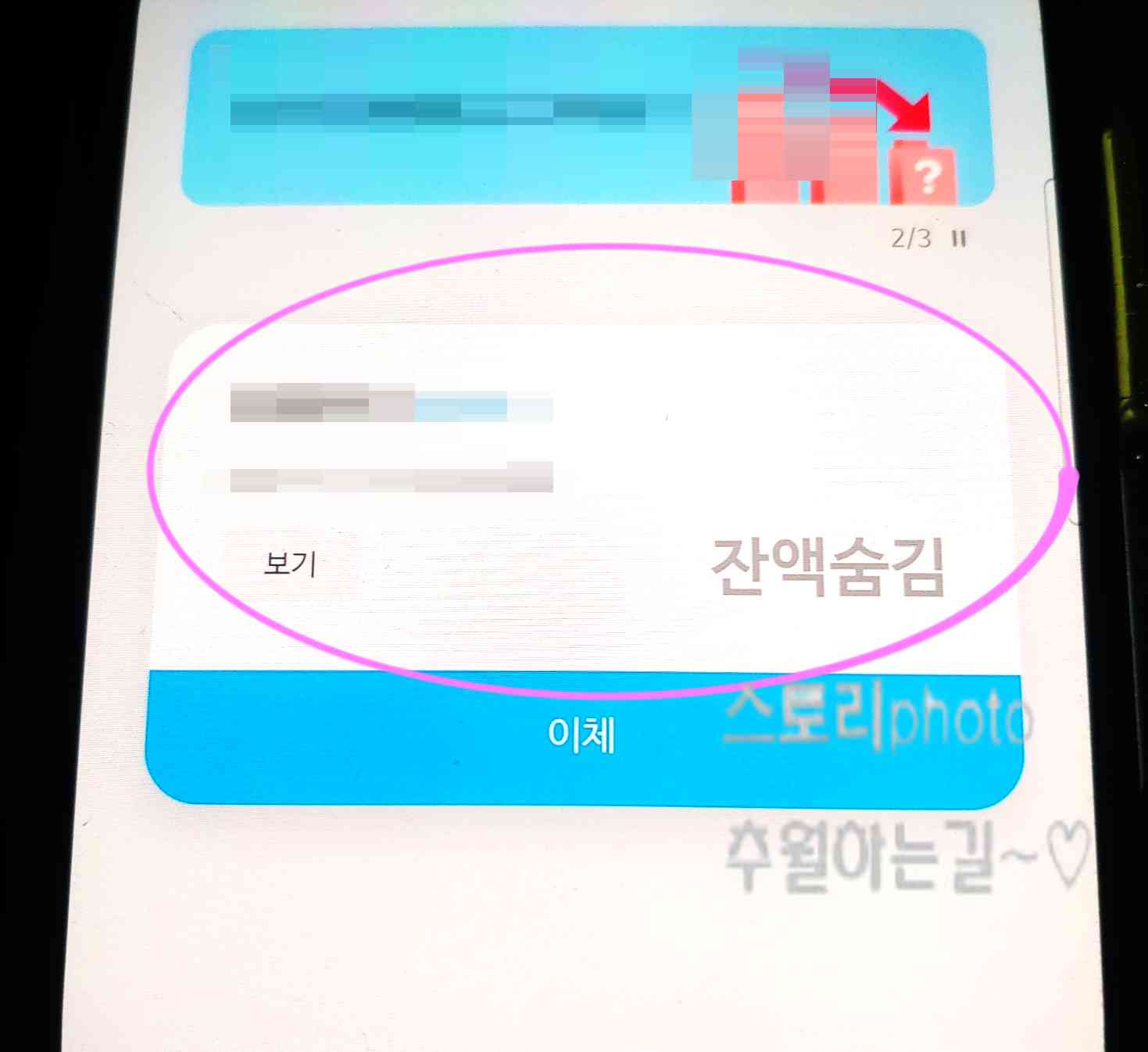
사이다 뱅크 앱 화면이 보이면 자신의 계좌가 보일 텐데요 터치해 줍니다
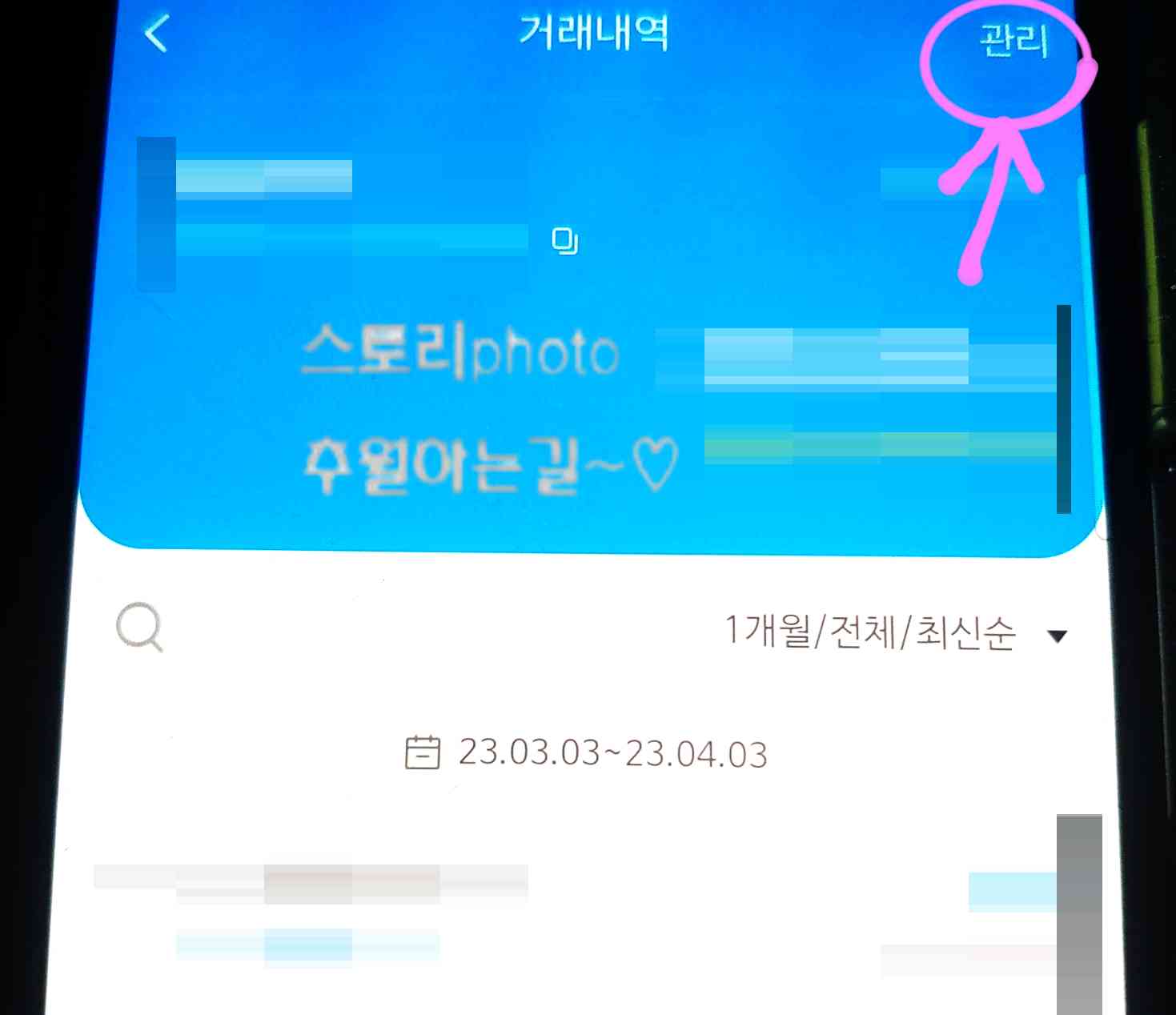
자신의 계좌를 터치해 주면 사용내역이 보이고 오른쪽에 보이는 관리 메뉴를 눌러줍니다
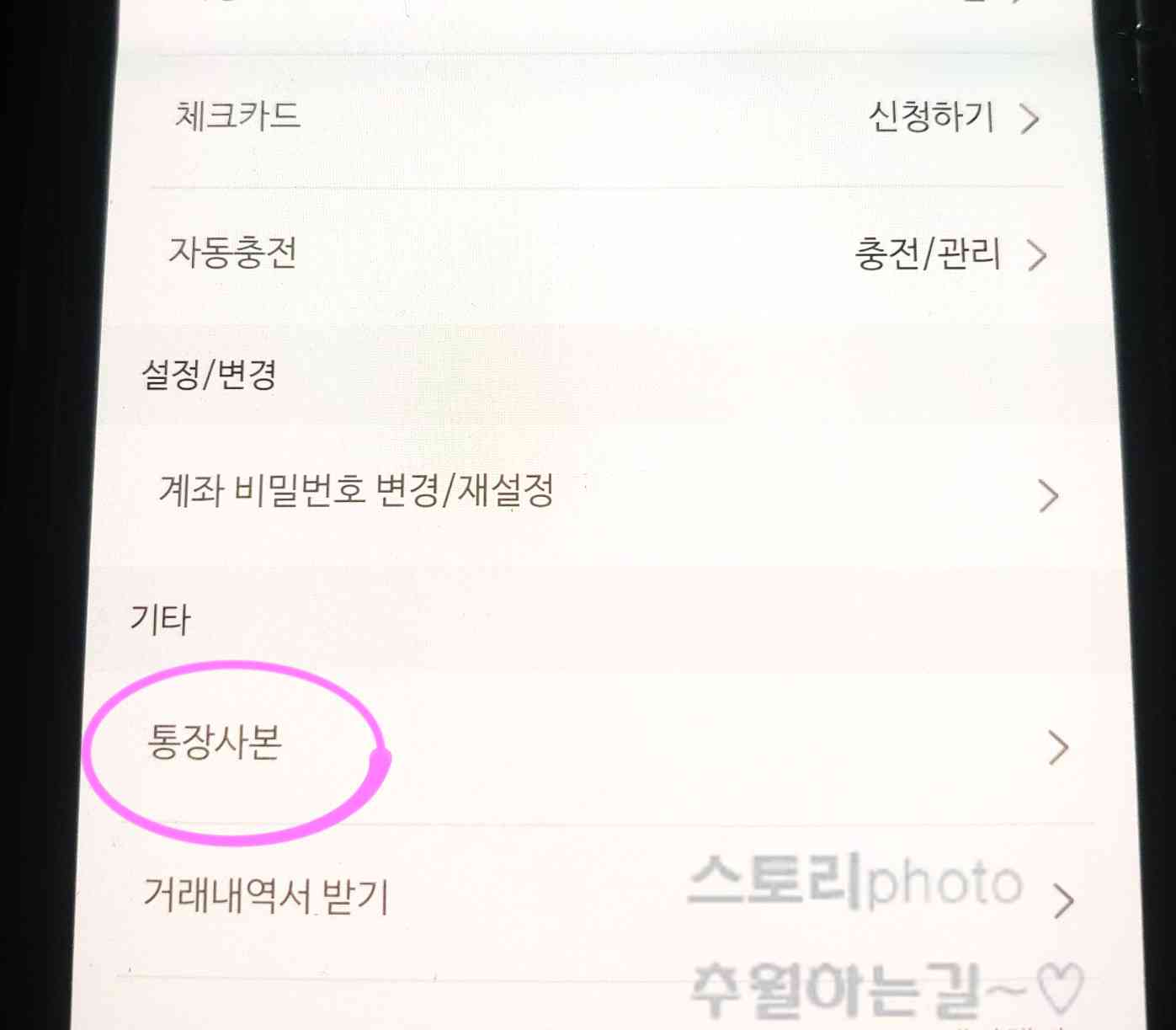
관리 메뉴를 눌러주면 통장사본 메뉴가 보입니다 터치해 줍니다
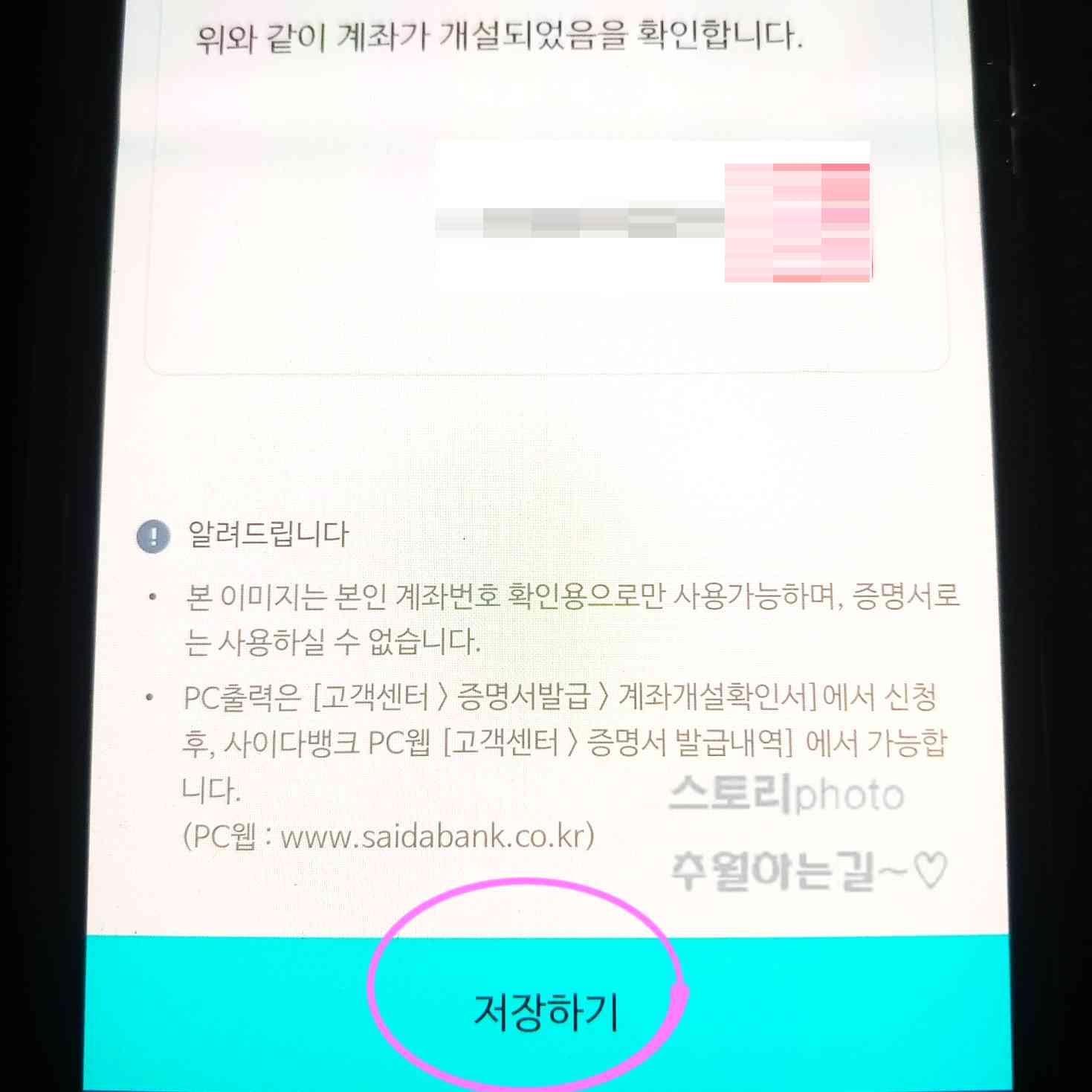
통장사본 메뉴를 눌러주면 이렇게 자신의 사이다 뱅크 계좌 통장 사본이 보입니다 하단에 저장하기를 눌러주면 되겠습니다
PC 출력은 계좌개설 확인서로 하면 된다고 나옵니다
PC에서 계좌개설 확인서 출력
먼저 모바일에서 발급 신청을 합니다
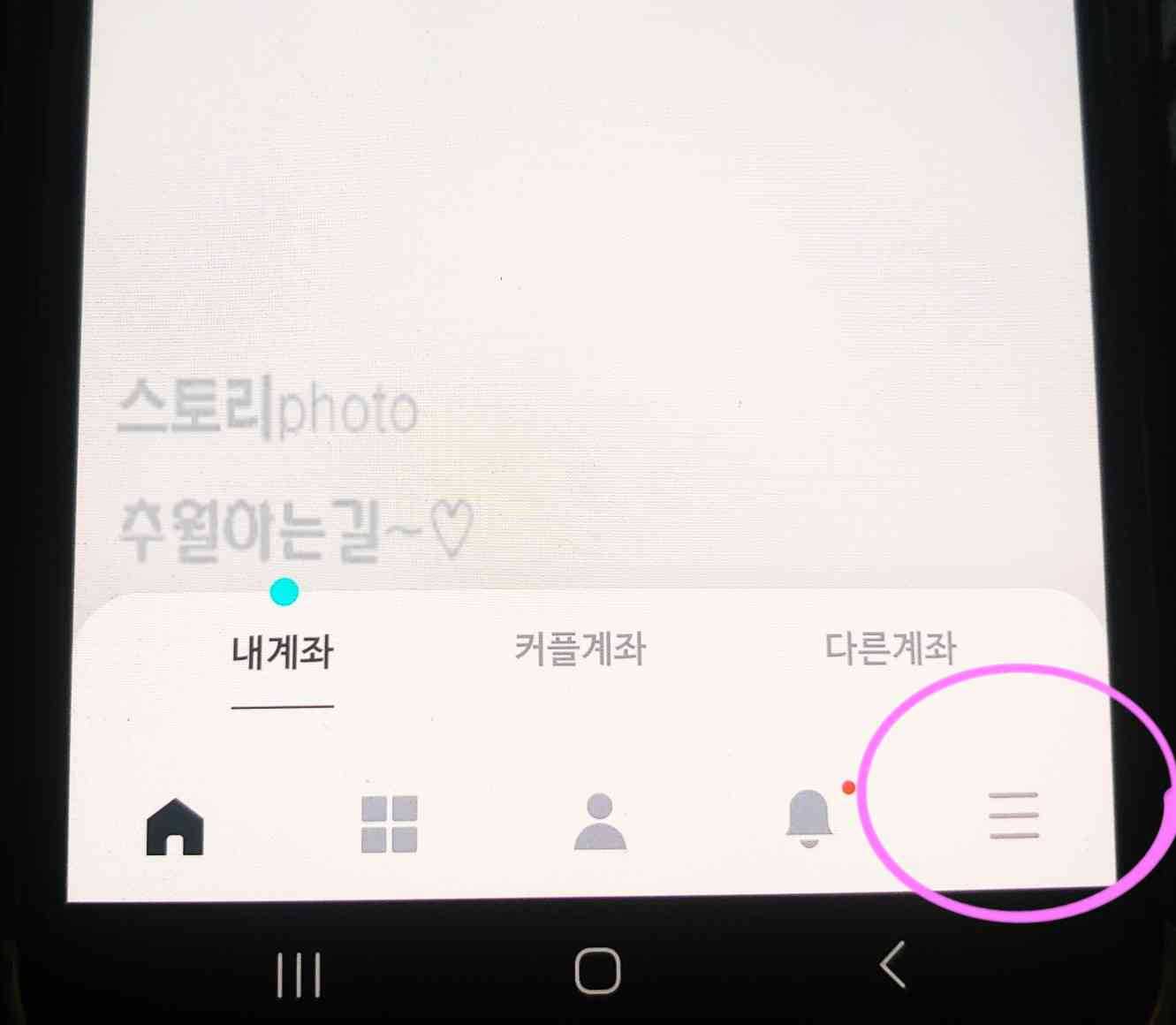
사이다 뱅크 앱 메인 화면에서 이번에는 오른쪽에 보이는 3선 모양을 눌러줍니다
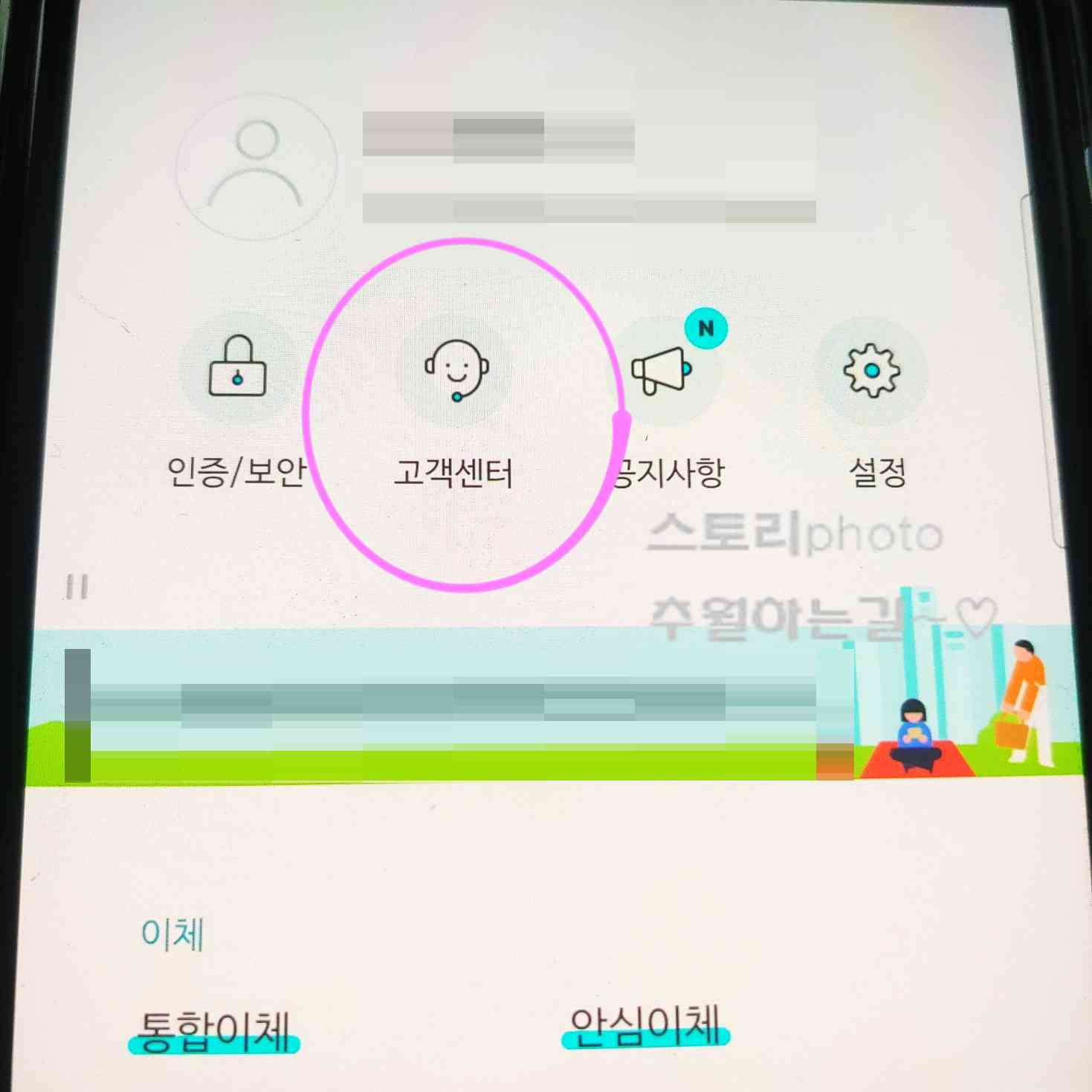
그럼 더 보기 화면이 보이고 여기서 고객센터 메뉴를 눌러줍니다
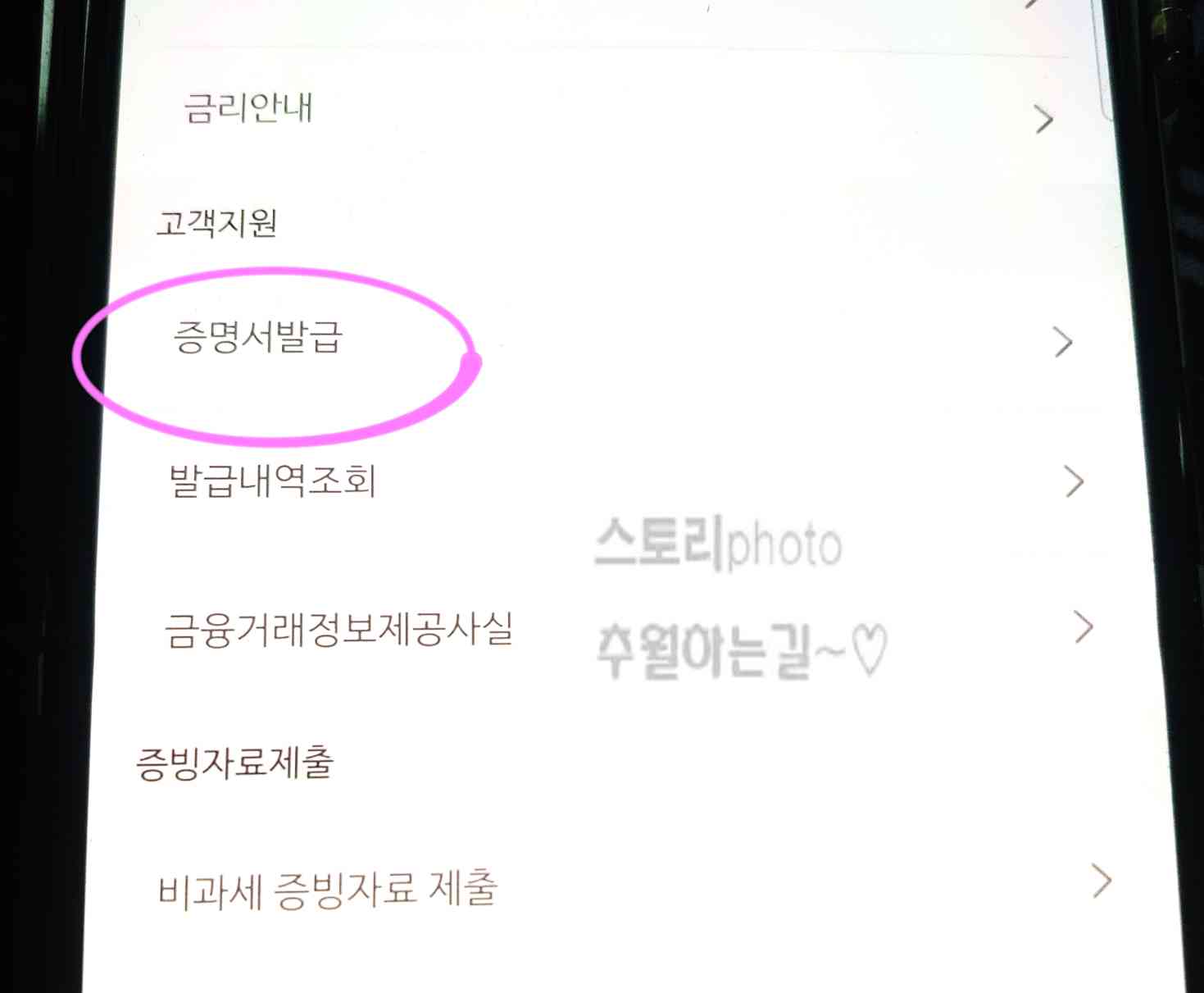
고객센터 메뉴 화면을 보면 증명서 발급 메뉴가 보입니다 터치해 줍니다
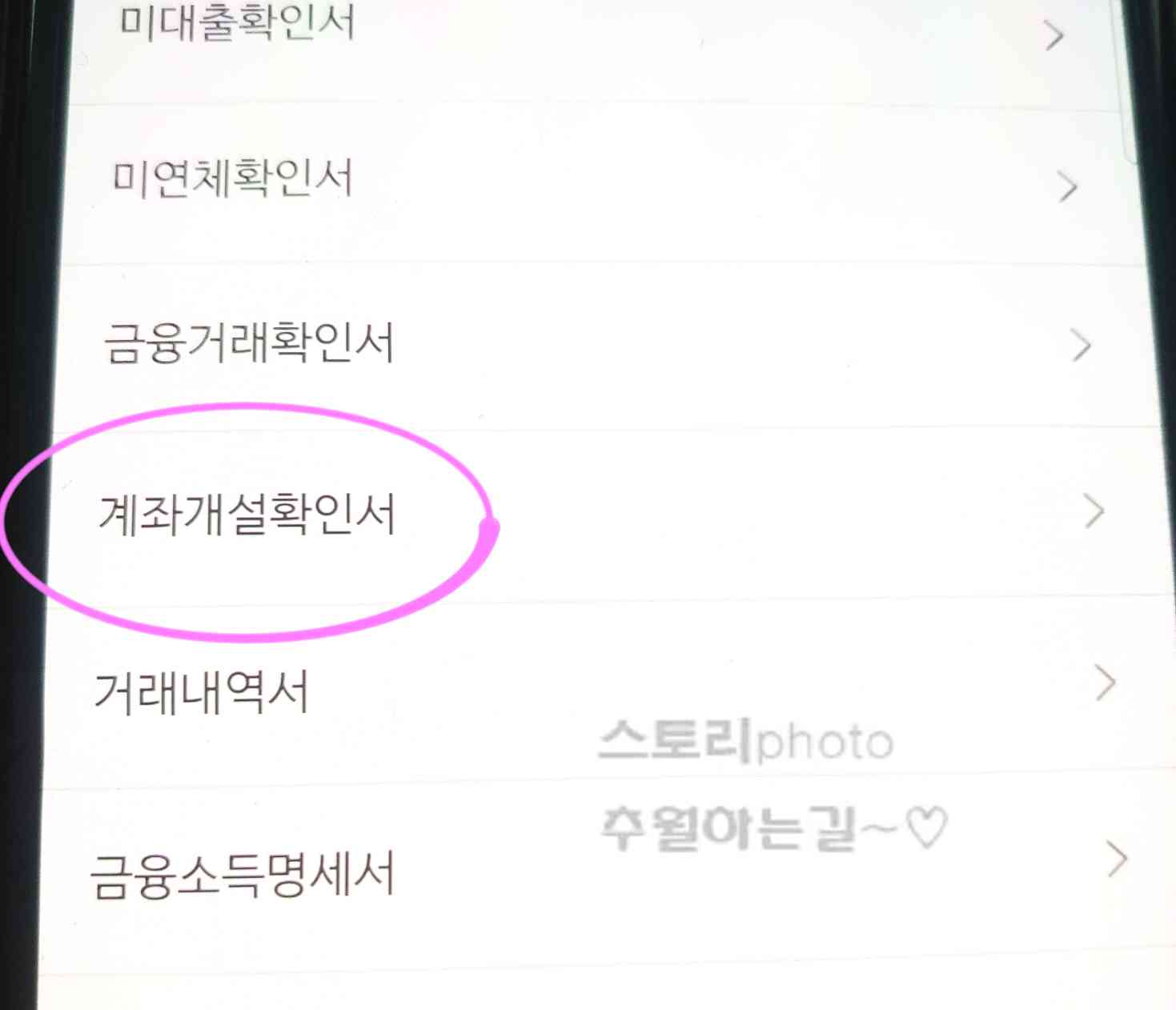
증명서 발급 화면을 보면 계좌개설 확인서라고 보입니다 눌러 이동해 줍니다
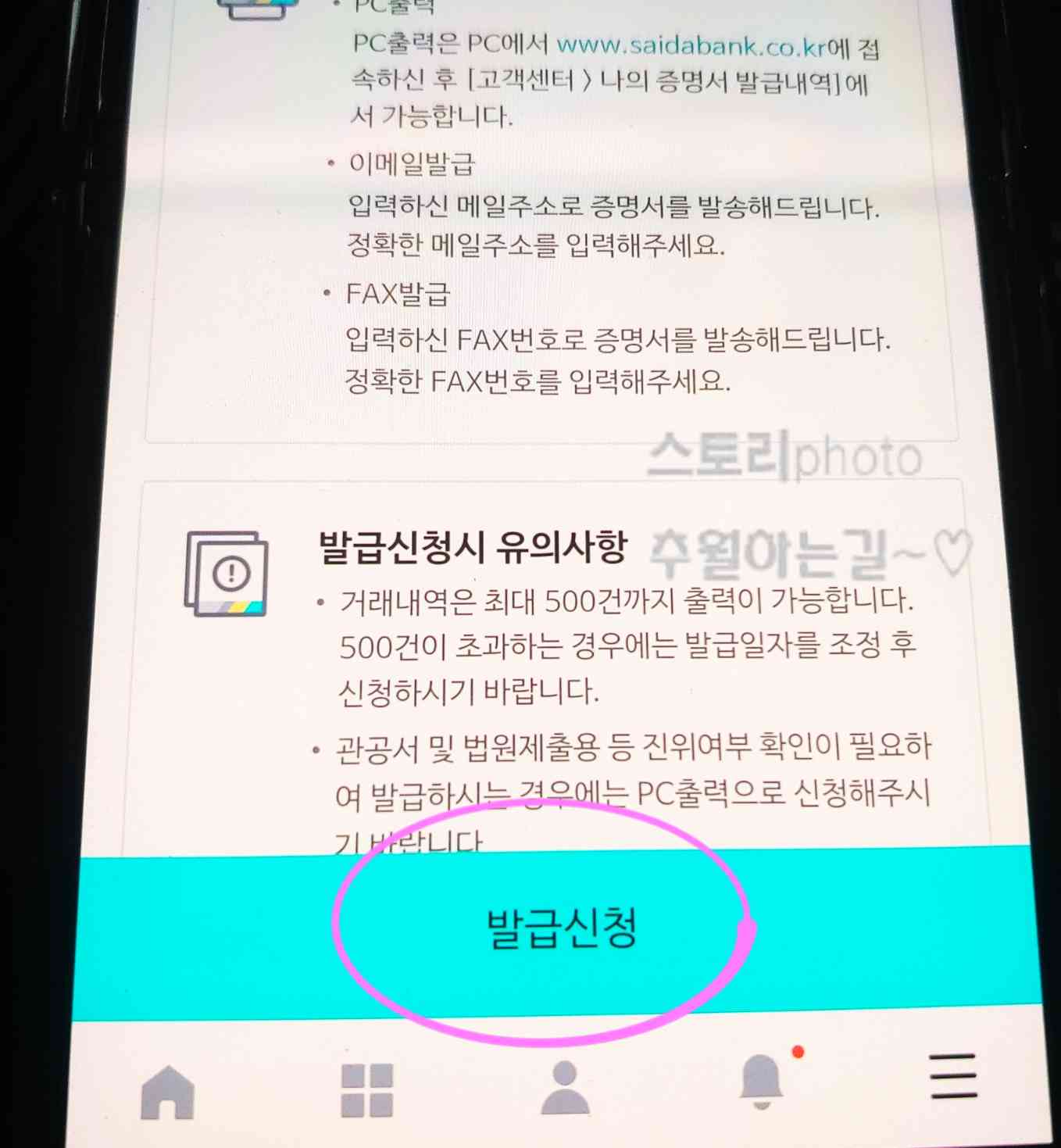
넘어오면 안내 내용이 보이고 하단에 발급 신청을 눌러줍니다
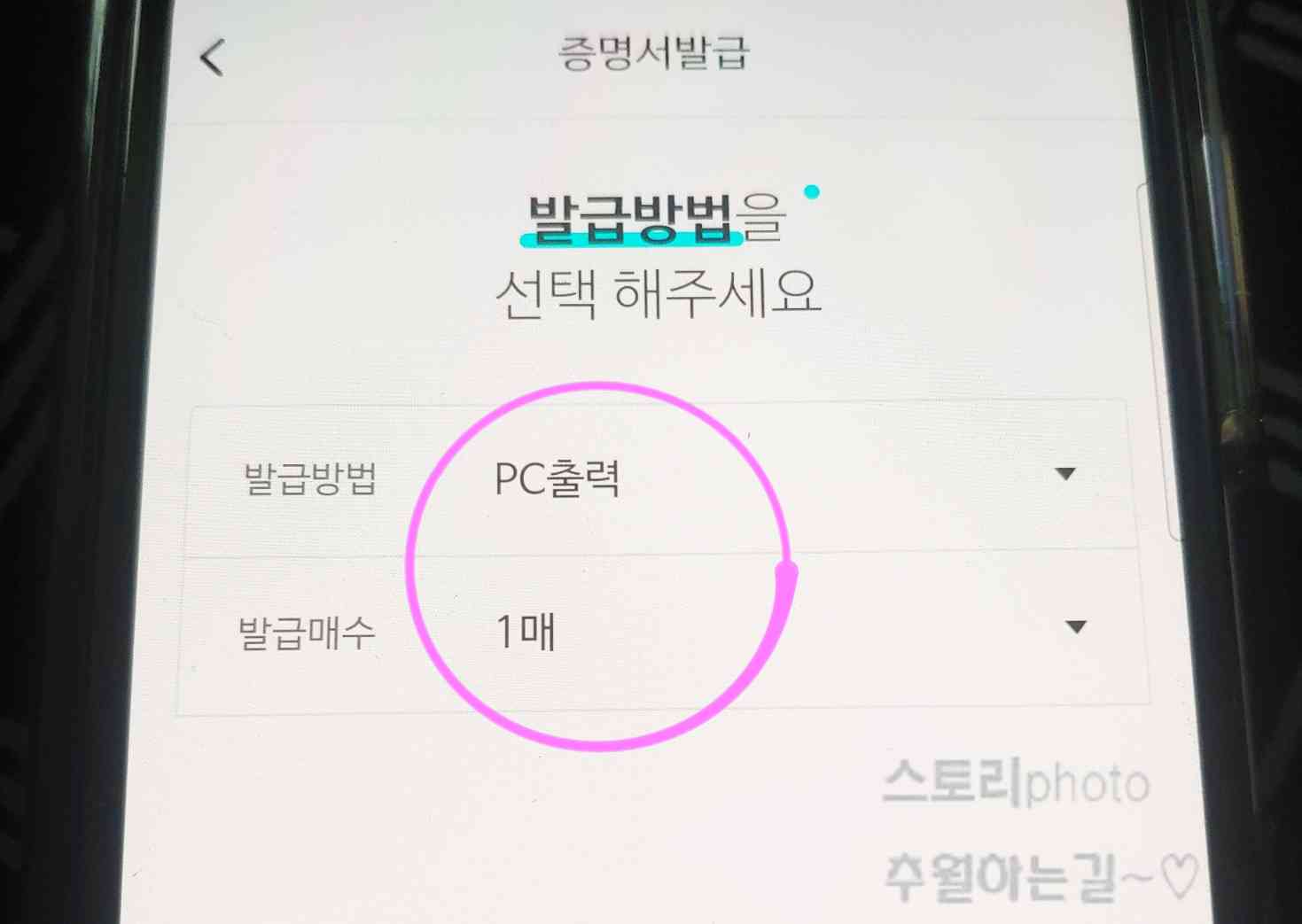
증명서 발급 신청 화면이 보이면 PC 출력을 선택하고 발급 매수를 선택합니다 보통 1매나 2매 정도 일 겁니다
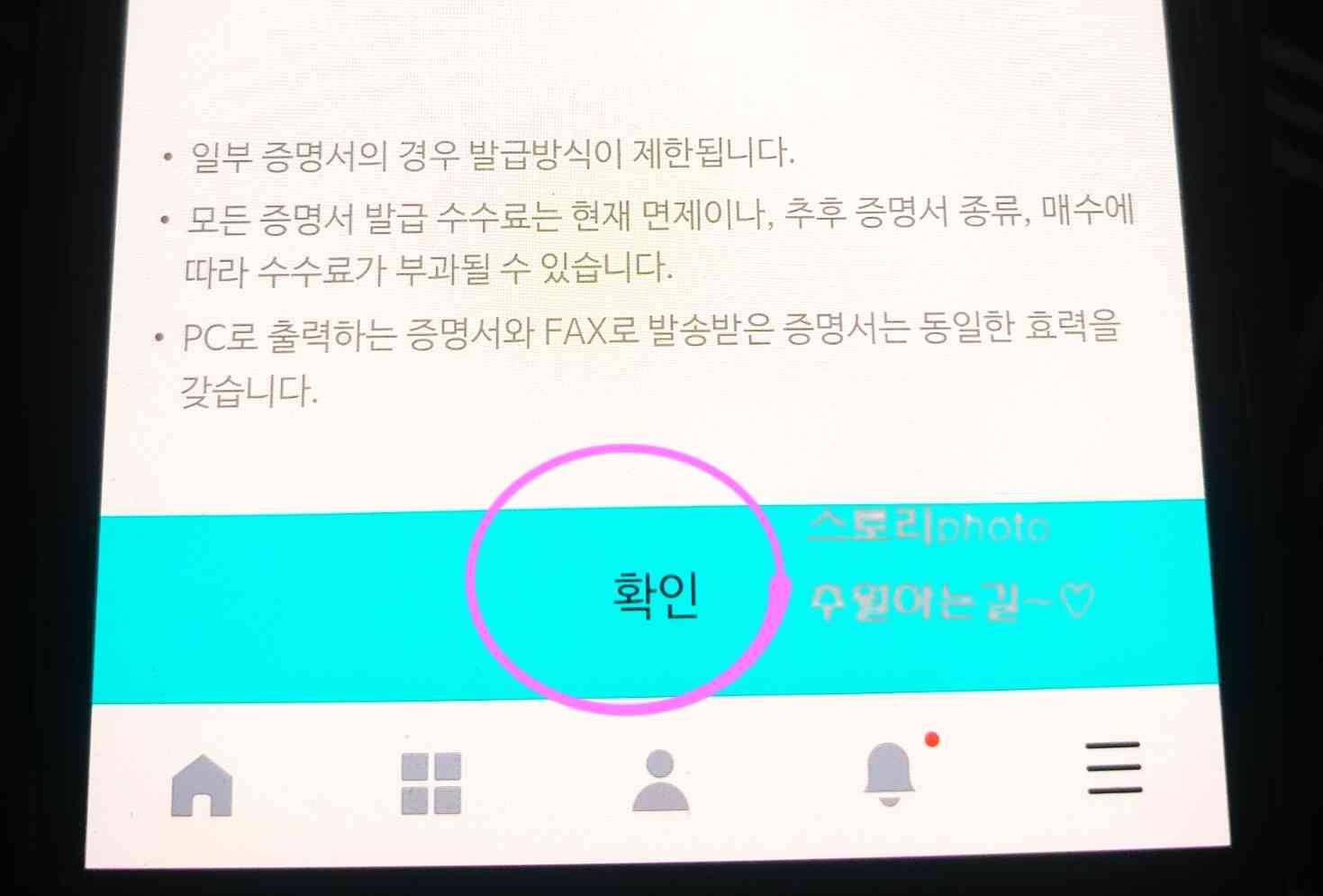
모두 선택을 했다면 하단에 확인을 눌러줍니다
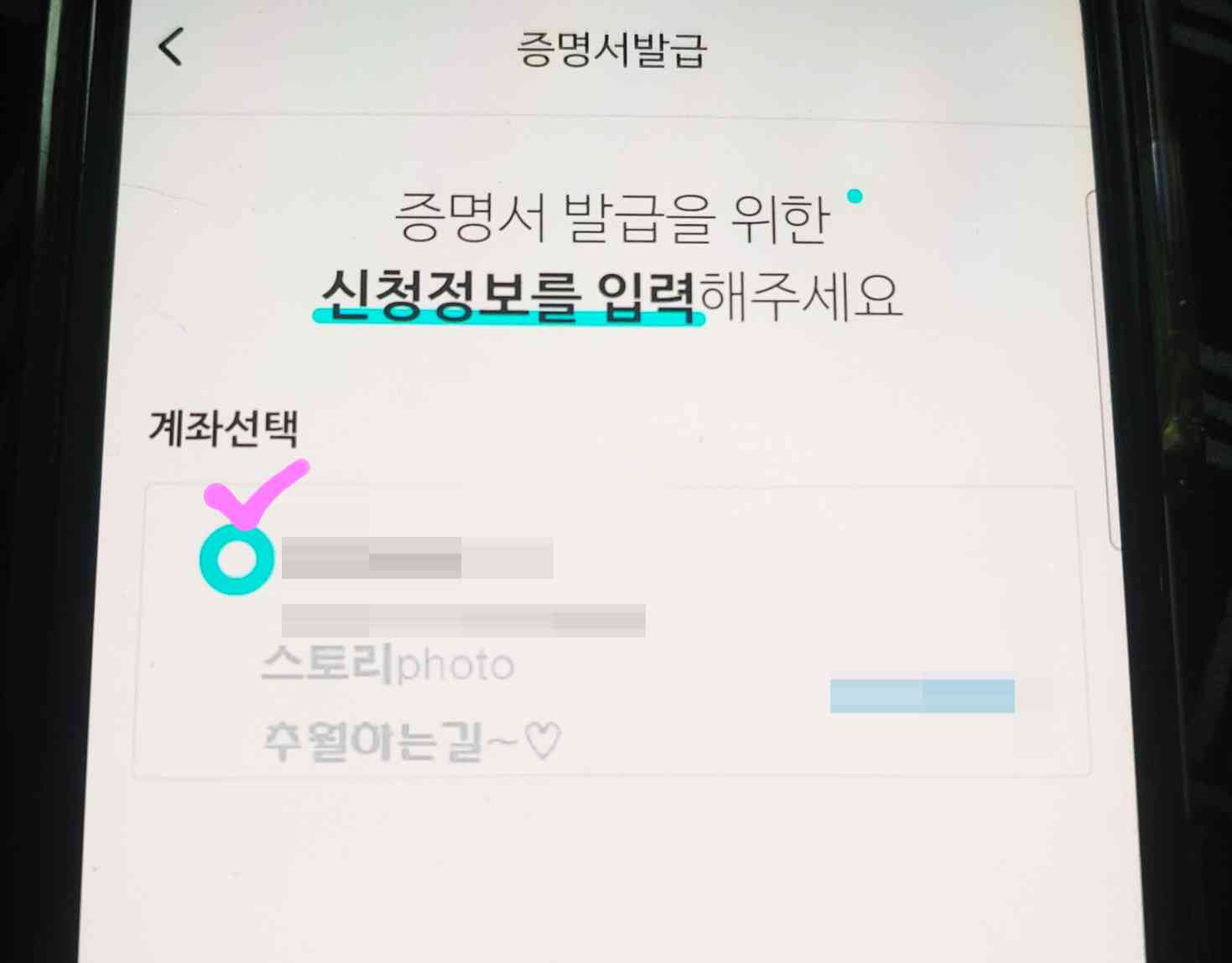
다음 화면으로 오면 계좌 선택 화면이 보입니다 저는 계좌가 하나입니다 계좌가 여러개 라면 출력을 원하는 계좌를 선택합니다
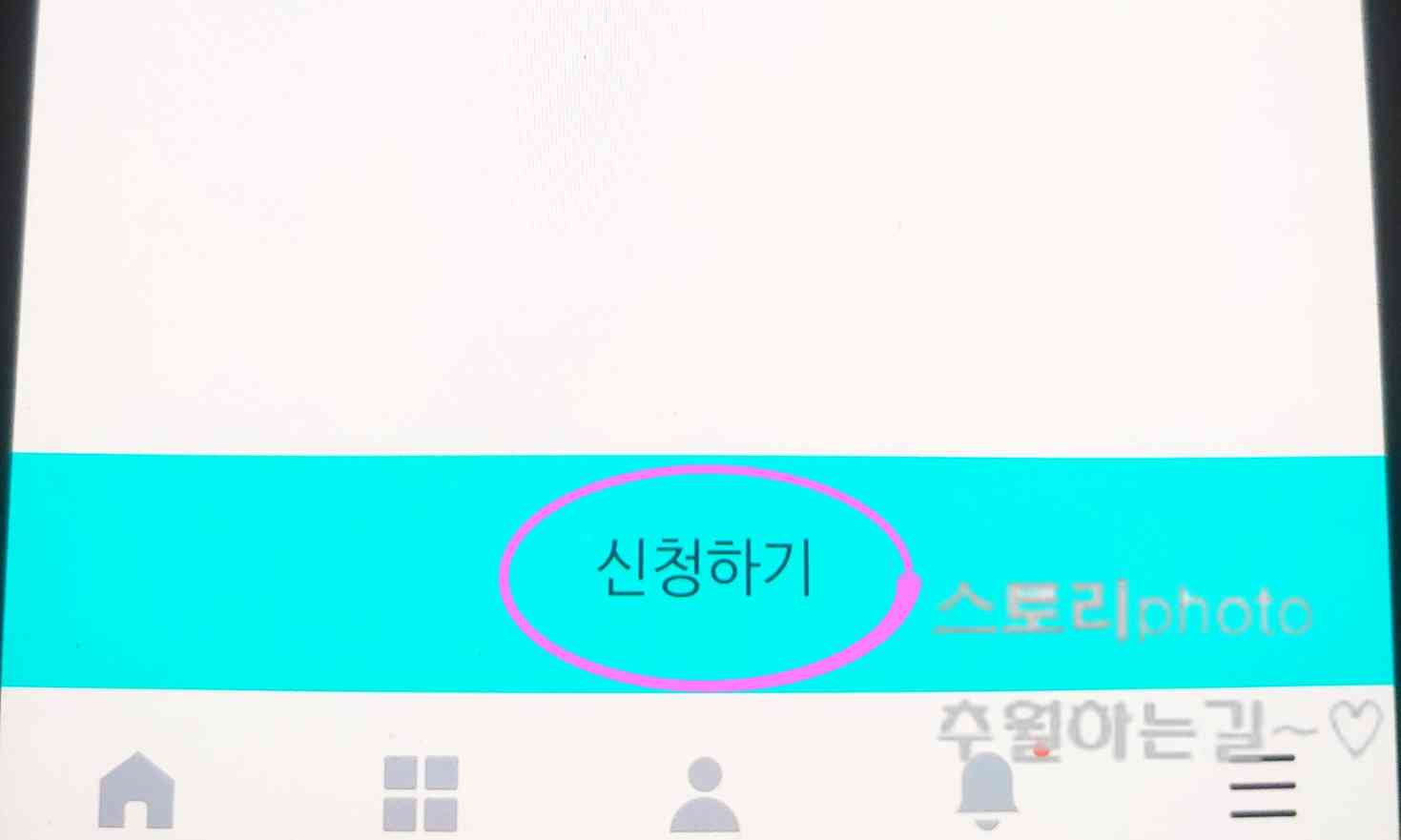
계좌 선택 후 하단에 보이는 신청하기를 눌러줍니다
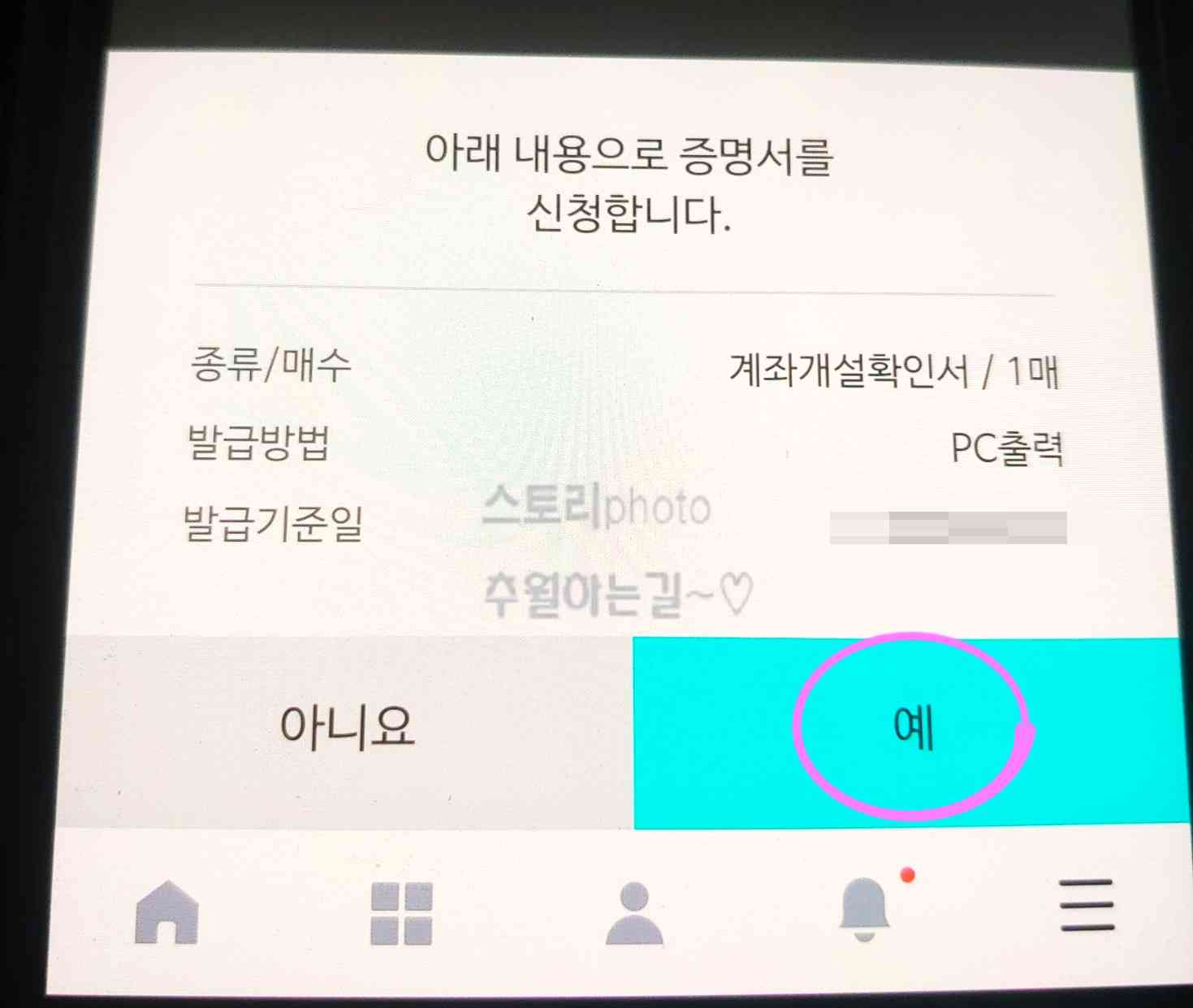
신청하기 버튼을 눌러주면 확인 내용이 보이고 예를 눌러줍니다
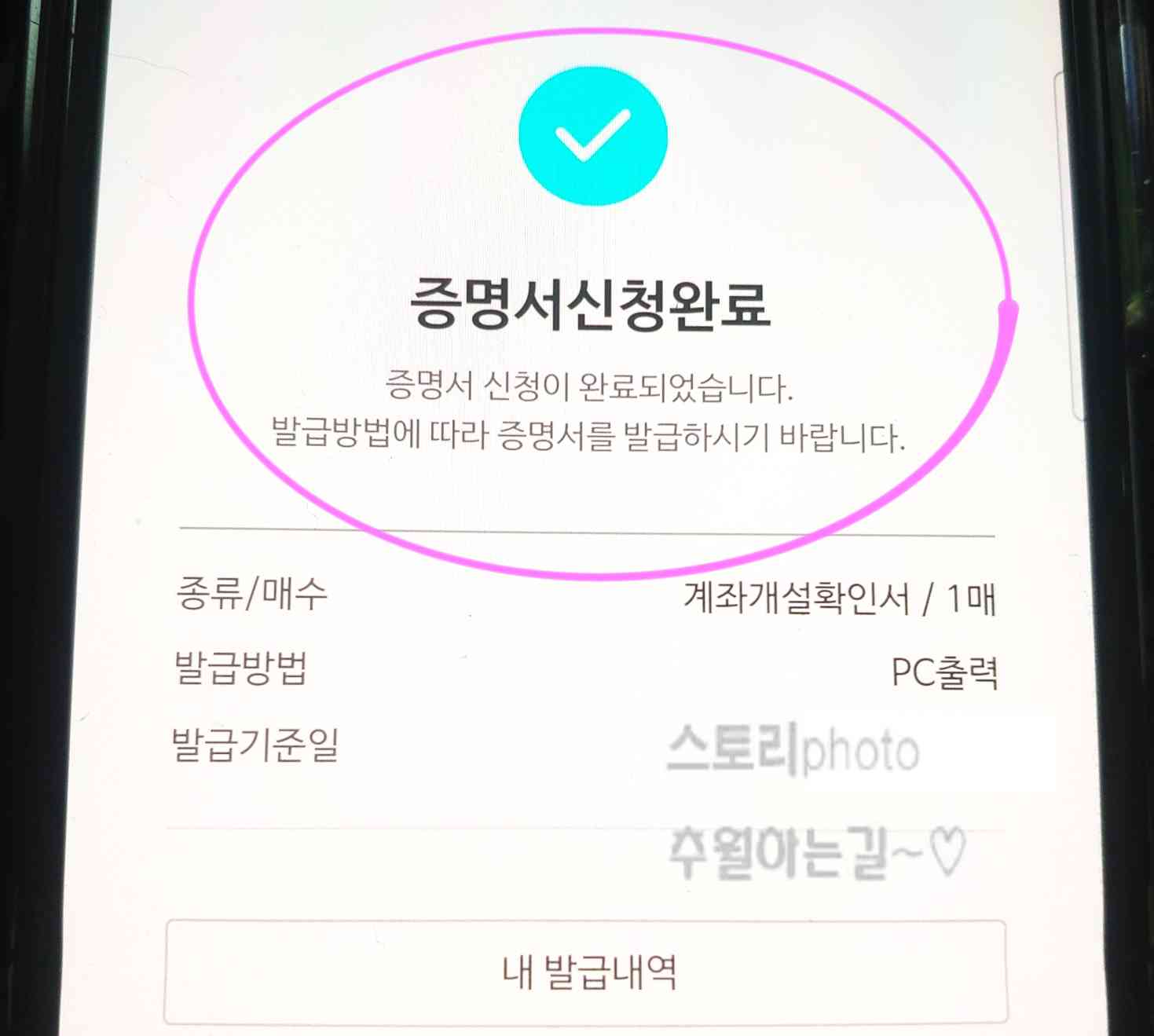
여기까지 하면 모바일에서 증명서 신청이 완료됩니다 이제 PC 출력으로 가야 합니다
증명서 발급 화면으로 이동
SBI 저축은행 홈페이지로 이동해 증명서 발급 내역에서 인증번호를 입력해야 합니다
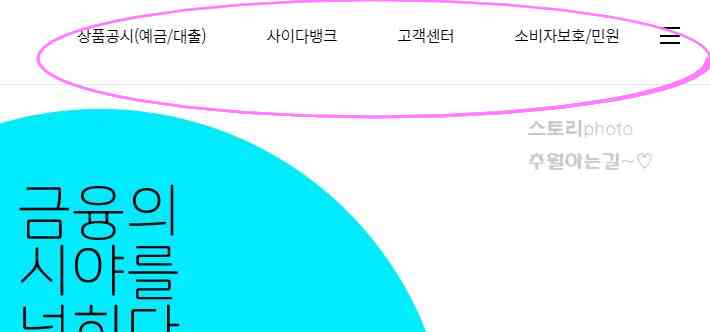
사이다 뱅크 홈페이지로 이동 후 상단에 보이는 아무 메뉴 부분이나 마우스 커서로 가져다 대줍니다
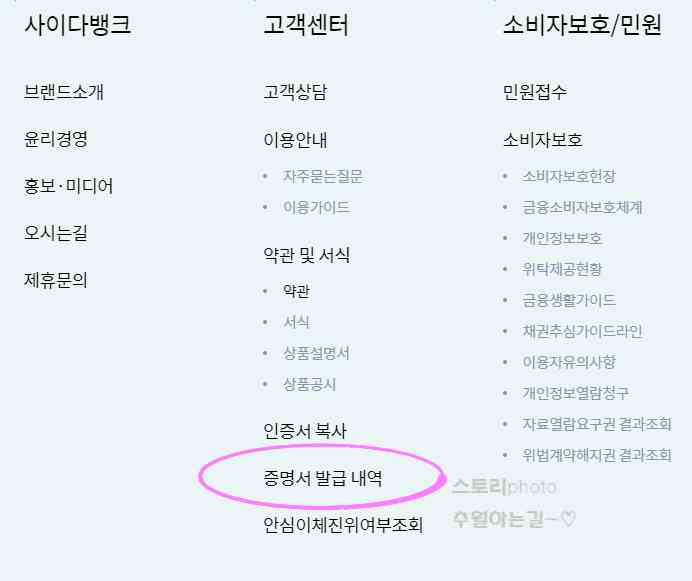
마우스 커서를 가져다 대면 메뉴 창이 보이고 여기서 하단에 보이는 증명서 발급 내역을 눌러줍니다
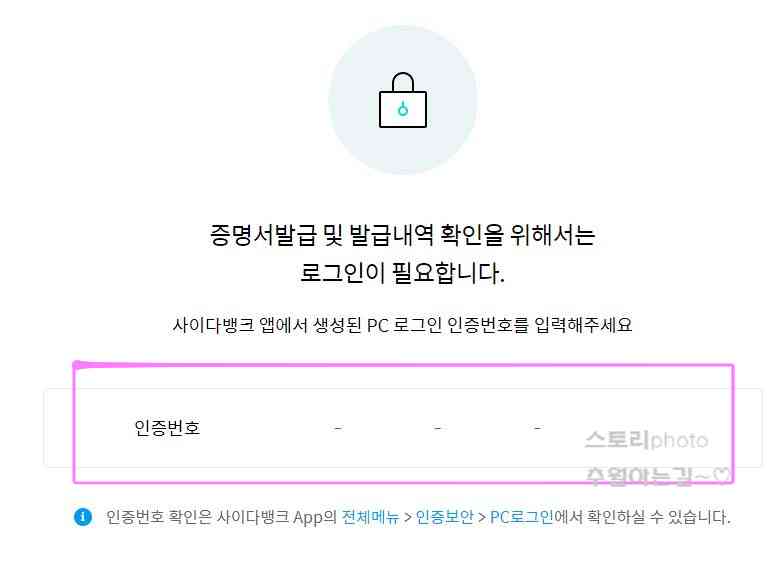
증명서 발급 내역을 클릭해 보면 이렇게 발급 내역을 확인하기 위해서는 인증번호를 입력해 주어야 합니다 인증 번호는 사이다 뱅크 앱으로 돌아가 확인이 가능합니다

다시 사이다 뱅크 앱으로 돌아와 오른쪽에 보이는 3선 메뉴를 눌러주고 해당 화면에서 인증/보안 메뉴를 선택해 줍니다
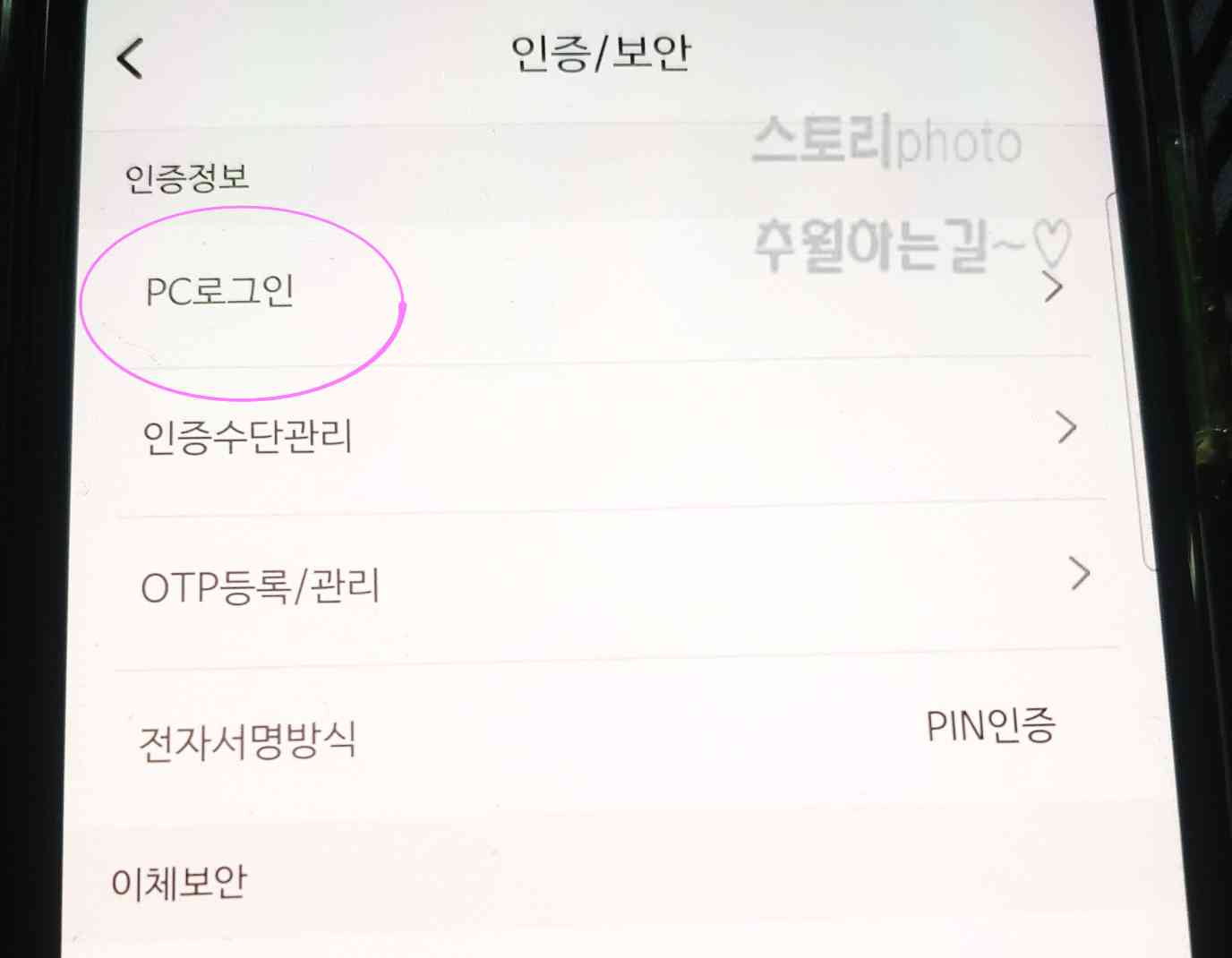
인증/보안 화면을 보면 PC 로그인 메뉴가 보입니다 터치해 줍니다
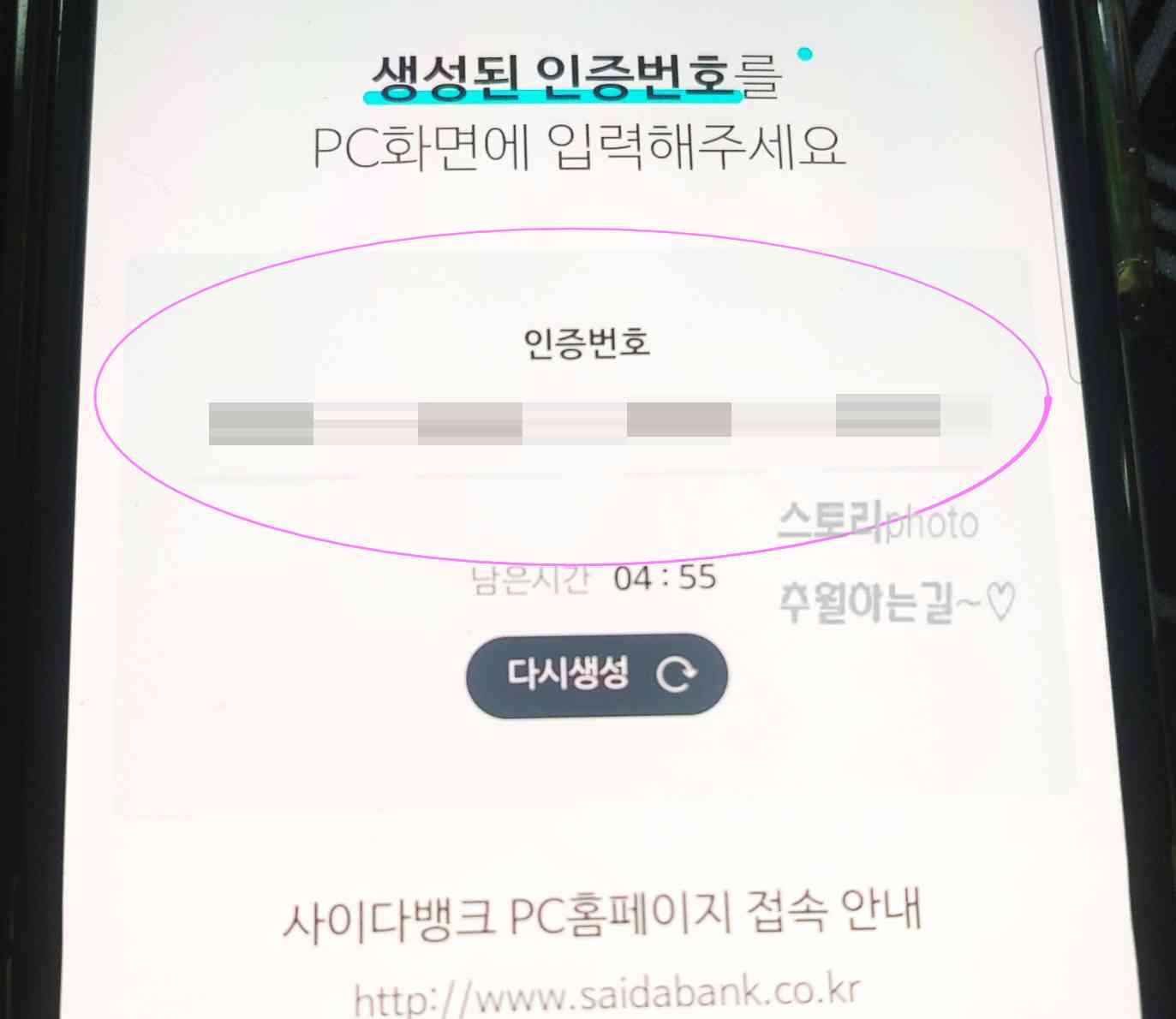
PC 로그인 메뉴 화면을 보면 이렇게 PC 화면에 입력할 인증번호가 보입니다
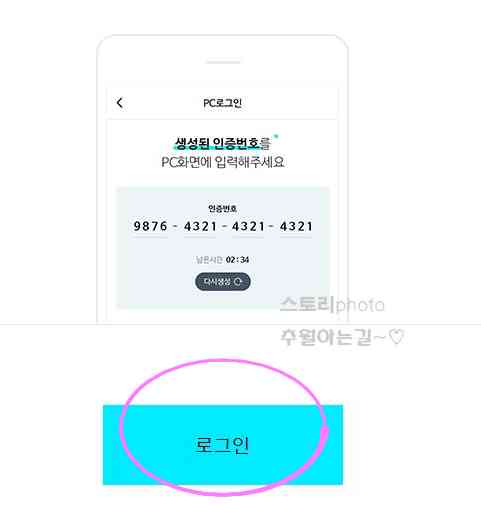
PC 화면으로 돌아가 모바일에서 확인한 인증 번호를 입력 후 넘어오면 로그인 버튼이 보입니다 눌러줍니다
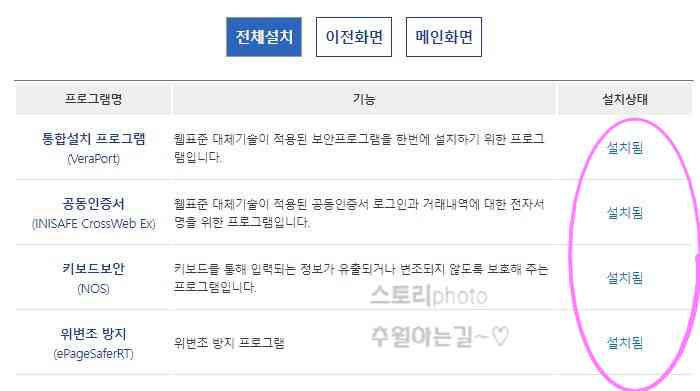
그럼 보안 프로그램 설치가 안 되었을 경우 보안 프로그램 설치 화면이 보입니다 통합설치 프로그램(veraport), 공동인증서(inisafe crossweb ex), 키보드 보안(nos), 위변조 방지(ePagesafert)까지 모두
잘 설치 후 이동해 줍니다
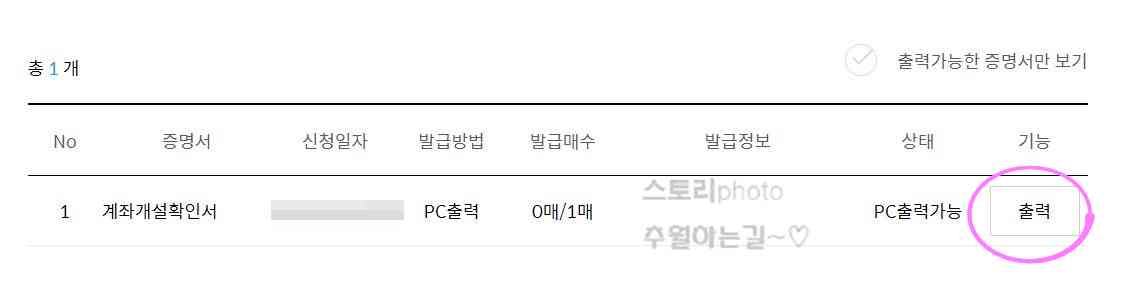
모두 완료하면 이렇게 계좌개설 확인서 발급 조회 화면이 보이고 오른쪽에 보이는 출력 버튼을 눌러줍니다
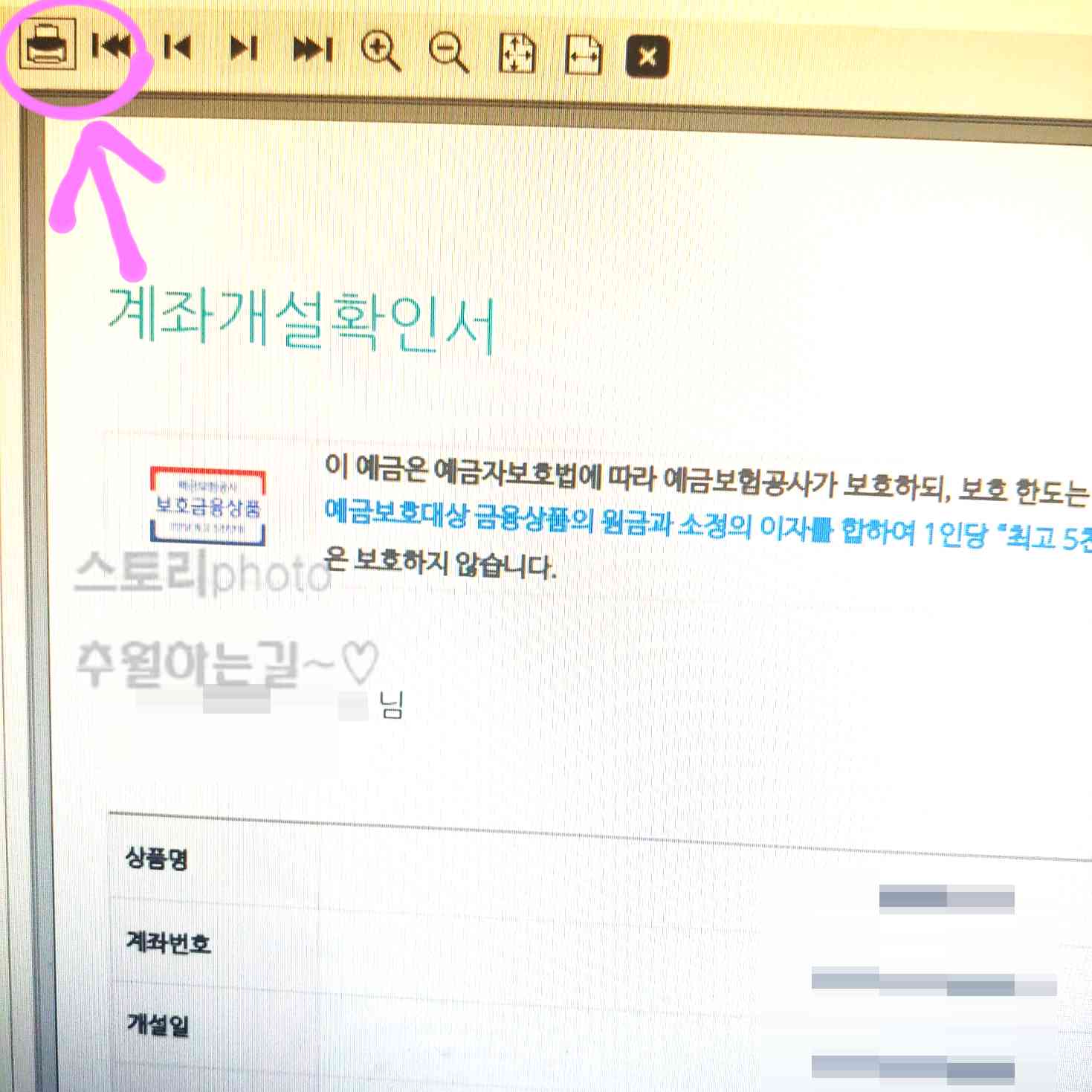
출력 버튼을 눌러주면 내 계좌개설 확인서가 확인이 되고 왼쪽 상단에 보면 프린터 모양이 보입니다 눌러 매수 선택하고 컴퓨터에 설치되어 있는 프린터 기기명을 선택 후 인쇄를 눌러 주시면 되겠습니다
지금까지 사이다 뱅크 앱과 홈페이지에서 통장사본 및 계좌개설 확인서 저장 출력까지 알아보았습니다 혹시
사이다 뱅크를 통해 통장 사본이 필요했다면 위와 같이 해보시면 되겠습니다


댓글